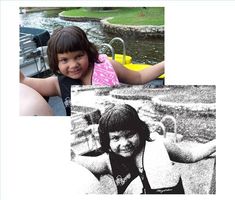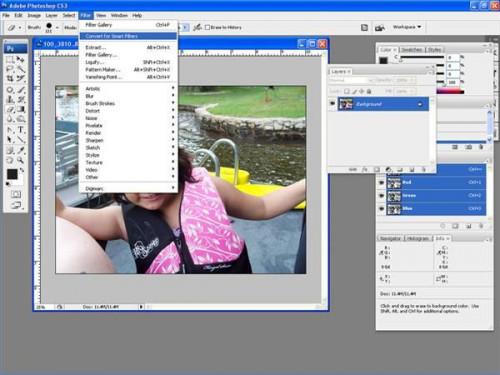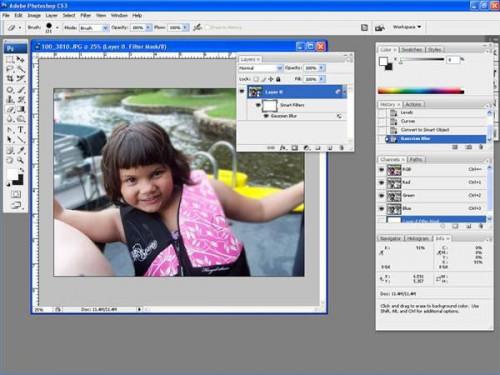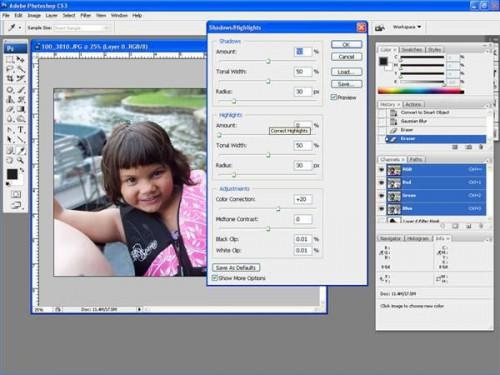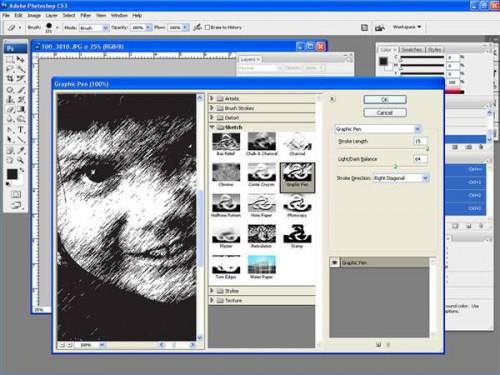Adobe-Tutorial: Drehen Sie ein Foto in eine Skizze
Adobe Photoshop CS3 können Sie ein Foto in verschiedenen Arten von Skizzen mit ein paar Mausklicks verwandeln. Das Programm ist Teil der Adobe Creative Suite standard-Lieferumfang von Quellprogrammen umfasst auch InDesign, Acrobat und Illustrator. Ein Foto kann sofort verwandelt, was wie eine farbige Bleistiftskizze oder eine Skizze in Stift getan aussieht. Diese Techniken nutzen Adobe Photoshop CS3 auf dem PC.
Zwei Techniken
Öffnen Sie Adobe Photoshop CS3 zu, und gehen Sie unter "Datei" und "Öffnen" oder "Strg" + "O", um ein Bild zu öffnen. Stellen Sie sicher, dass das Foto im RGB-Modus ist, um Filter zu verwenden. Um den Modus zu ändern, gehen Sie unter "Bild", "Mode" und "RGB-Farbe".
Die meisten Grafikdesigner wählen Sie mit dem Foto hinzufügen Kontrast zu arbeiten. Mehr Kontrast, die es hat, desto besser wird es aussehen, wenn ein "Skizze" oder "Künstlerisch" Filter darauf angewendet wird. Gehen Sie für diejenigen, die es einfach halten wollen unter "Filter" in der oberen Leiste des Programms und des "Filtergalerie." Klicken Sie auf einen Filtereffekt und eine Vorschau des Fotos erscheint im Feld mit diesem Effekt angewendet. Im Vorschaufeld klicken Sie und ziehen Sie das Foto innerhalb des Feldes bewegen. Passen Sie die Einstellungen für jeden Filter auf der rechten Seite. Sobald ein Filter, dass einen erwünschter Effekt enthält gewählt ist, klicken Sie auf "OK", um den Filter anzuwenden.
Gehen Sie für diejenigen, die ihre Skizze Wirkung noch erfolgreicher machen wollen unter "Filter" und "Für Smartfilter konvertieren." Klicken Sie auf "OK", wenn eine Box sich zeigt. Dieses Feature ermöglicht Benutzern ständig anwenden, arbeiten mit und verschiedene Filter innerhalb einer Ebene anpassen.
Gaußscher Weichzeichner
Wenden Sie "Gaußscher Weichzeichner" auf das gesamte Foto zuerst indem Sie gehen unter "Filter", "Blur" und "Gaußscher Weichzeichner". Legen Sie die Unschärfe und drücken Sie "OK".
Der Filter zeigt sich unterhalb der ursprünglichen Ebene in der Palette "Ebenen" auf der rechten Seite des Programms. Der angewendete Filter ist jetzt ein separates Element der Ebene und kann jederzeit durch Doppelklick bearbeitet werden. Klicken Sie auf das Auge auf der linken Seite des Filters, seine Wirkungen auszuschalten.
Klicken Sie auf das weiße Feld neben "Smart-Filter" in der Palette "Ebenen". Klicken Sie auf das Radiergummi-Werkzeug, das der sechsten Registerkarte auf der linken Spalte das "Tools" auf der linken Seite des Programms ist. Ändern Sie "Modus" in der oberen Leiste des Programms auf "Pinsel." Stellen Sie sicher, dass die Hintergrundfarbe im Feld (weiter unten das "Tools") auf schwarz und die Vordergrundfarbe weiß festgelegt ist. Ändern die Größe des Pinsels Links von der "Mode"-tab. reiben den Pinsel über die Teile des Fotos im Fokus bleiben. Der Effekt "Gaußscher Weichzeichner" wird gelöscht, nur aus diesen Gebieten.
Mehr Kontrast
Klicken Sie auf die ursprüngliche Ebene und gehen Sie unter "Bild" "Anpassungen" und "Schatten/Glanzlicht." Ändern Sie diese Einstellungen, um mehr Kontrast zum Foto hinzuzufügen. Klicken Sie auf "Mehr Optionen anzeigen" um die Einstellungen anzuzeigen. Der maskierte Bereich ist abgesehen von dem Rest des Bildes, noch festgelegt, sodass Änderungen keine Auswirkungen auf den Teil des Fotos werden.
Oben beenden
Einmal mehr Kontrast ist spürbar, das Foto zu einem ganzen Bild wieder umkehren gehen unter "Schicht" in der oberen Leiste des Programms und des "Flatten Image". Dies wird der maskierte Bereich Los, so dass alle Filter, die jetzt für das Foto gilt das gesamte Foto betrifft.
Gehen Sie zurück unter "Filter" und "Filtergalerie." Wählen Sie eine der "Skizze" oder "Künstlerisch" Filter und hit "OK". Der Filter für dieses Foto gewählt ist "Zeichenstift" unter dem Ordner "Skizze". Andere gute Filter für Skizzen versuchen sind "Grobe Pastel" unter dem Ordner "Künstlerisch" und "Fotokopie" unter dem Ordner "Skizze".